نوشته ها در وردپرس بخش سوم + فیلم آموزشی
نوشته ها در وردپرس بخش سوم + فیلم آموزشی انتشار
سایت آموزی در این بخش نوشته ها در وردپرس بخش سوم + فیلم آموزشی را ارائه می دهد. ما در قالب چند فیلم آموزشی کلیه اجزای داشبورد پیشخوان وردپرس را با تمام متعلقاتش برای شما همراهان گرامی تدریس می کنیم. با ما همراه باشید.
در بخش سوم فیلم آموزشی نوشته ها در وردپرس در مورد متاباکس انتشار پست ها در صفحه ویرایشگر نوشته ها توضیحاتی ارائه می شود.
متاباکس انتشار نوشته ها در وردپرس
متاباکس انتشار پست ها در وردپرس ، جهت مدیریت انتشار پست ها ساخته شده است.
ذخیره پیش نویس نوشته ها در وردپرس بخش سوم + فیلم آموزشی
در صورتی که قصد داشته باشیم ، نوشته ای را فعلا منتشر نکنیم ، اما نوشته خود را ذخیره شده در مخزن وردپرس داشته باشیم،
تا در زمان مناسب با اعمال تغییرات و در زمان مورد نظرمان آن را انتشار نهایی کنیم،
می توانیم از قابلیت ذخیره پیش نویس پنل مدیریت محتوای وردپرس بهره ببریم.
برای کسب اطلاعات بیشتر در مورد طراحی وب حتما به صفحه آموزش طراحی سایت سر بزنید.
پیش نمایش در متاباکس انتشار
در صورتی که قصد دارید قبل از انتشارنهایی ، یک پیش نمایش از محتوای خود در صفحه نمایش مرورگر ببینید، می توانید از قابلیت پیش نمایش در متاباکس انتشار استفاده لازم را ببرید.
بررسی پیش نمایش یک محتوا ، به شما کمک بزرگی قبل از انتشار نهایی آن می کند.
زیرا شما قبل از انتشارنهایی یک محتوا از وضعیت آن باخبر می شوید و اصلاحات لازم را انجام دهید.
نوشته ها در وردپرس بخش سوم + فیلم آموزشی
بخش وضعیت در متاباکس انتشار نوشته
بخش وضعیت در متاباکس انتشار در حقیقت وضعیت نوشته شما را از نظر نحوه انتشار مشخص می کند.
-
نوشته ها در وردپرس بخش سوم + فیلم آموزشی
بخش نمایانی در متاباکس انتشار
در پایین بخش وضعیت ، بخش نمایانی در متاباکس انتشار پست ها در وردپرس قرار دارد. بخش نمایانی در زمینه مدیریت نمایش پست ها برای دسته ای افراد خاص ساخته شده است.
در صورتی که روی لینک ویرایش جلوی بخش نمایانی کلیک کنید، یک سری آیتم ها در پایین آن باز می شوند.
در صورتی که حالت نمایانی را بر روی دکمه رادیویی عمومی قرار دهید، حالت پیش فرض نمایانی پست بوده و پست به همه نمایش داده می شود.
در صورتی که در بخش عمومی در زیر آن چک باکس ( سنجاق کردن این نوشته در برگه نخست ) را انتخاب کنید، پست موزد نظر علاوه بر انتشارو نمایانی برای عموم افراد ، در بالای برگه نخست یا صفحه اصلی سایت شما سنجاق می گردد.
اگر قصد دارید پست را منتشر کنید، که دارای رمز باشد و نمایانی آن تنها برای خودتان مهیا باشد.
می توانید از بخش رمزدار و انتخاب دکمه رادیویی رمزدار ، یک باکس جهت نوشتن یک رمز برای پست باز می شود. و شما می توانید پست مورد نظر را رمزدار ذخیره کنید.
بخش پایانی قسمت نمایانی ، حالت خصوصی می باشد.
پستی که بایستی با نمایانی خصوصی منتشر کنید، می توانید از گزینه سوم حالت خصوصی را انتخاب کنید.
چنانچه هر حالتی از نمایانی را قبول دارید روی دکمه قبول کلیک کنید در غیر اینصورت لینک لغو را بزنید.
نوشته ها در وردپرس بخش سوم + فیلم آموزشی
بخش انتشار در متاباکس انتشار نوشته
در صورتی که می خواهید پستی را در زمان معینی منتشر کنید، می توانید آن را زمان بندی کنید.
همانطور در شکل زیر می بینید ، در جلوی بخش انتشاربه صورت پیش فرض حالت فوری انتشار موجود است.
در صورتی شما لینک ویرایش را کلیک کنید یک سری آیتم برای تعیین تاریخ مورد نظرتان باز می شود.
به راحتی می توانید مجموعه ای از پست های خود را زمان بندی کنید که در تاریخ مورد نظرتان منتشر شود.
چنانچه تاریخ انتشار محتوای خود را قبول دارید روی دکمه قبول کلیک کنید در غیر اینصورت لینک لغو را بزنید.
این قسمت به صورت پیش فرض روی وضعیت پیش نویس در نوشته یا برگه تازه قرار دارد.
با انتخاب لینک ویرایش به شکل یک منوی بازشو بخش هایی در پایین وضعیت پیش نویس همانطور که در شکل بالا ملاحظه می کنید، باز می شود.
که قبل از انتشارنهایی نوشته یک select که دارای دو آیتم برای انتخاب می باشد باز می شود:
- برای بازبینی
- پیش نویس
برای بازبینی ( نوشته ها در وردپرس بخش سوم + فیلم آموزشی )
در صورتی که شما دسترسی شما محدودیت دارد.
و شما یک ویرایشگر یا نویسنده هستید، ممکن است مدیرکل سایت قبل از انتشارمحتوا بخواهد محتوای شما را بازبینی کند
و اصلاحات مورد نظر را به شما اطلاع دهد.
در این حالت می توانید از قابلیت برای بازبینی در متاباکس انتشار وردپرس بهره ببرید.
پیش نویس
همانطور که در بالا اشاره شد اگر به هر دلیلی فعلا قصد انتشارنهایی محتوای ذخیره شده را ندارید،
می توانید وضعیت محتوای خود را روی این حالت قرار داده و محتوا را ذخیره پیش نویس کنید.
نوشته ها در وردپرس بخش سوم + فیلم آموزشی
منتشر شده
در صورتی که محتوای شما انتشارنهایی شده باشد، در زمانی که مجددا به محیط ویرایشگر نوشته بروید، یک بخش یا option دیگر به قسمت وضعیت به نام منتشر شده اضافه می شود.
در صورتی که قصد دارید محتوا را مجددا به حالت پیش نویس یا برای بازبینی ذخیره کنید، حق انتخاب دارید. در کنار سه بخش منتشرشده ، برای بازبینی و پیش نویس یک دکمه قبول و یک لینک لغو وجود دارد. اگر تغییرات خود در مورد وضعیت محتوا قبول می کنید روی آن دکمه کلیک کنید.
در غیر اینصورت لینک لغو را بزنید، تا تغییرات مورد نظر شما اعمال نشود. در ادامه می توانید نوشته ها در وردپرس بخش سوم + فیلم آموزشی را تماشا کنید:
برای متخصص شدن در طراحی سایت فروشگاهی با وردپرس روی لینک زیر کلیک کن و تو دوره ثبت نام کن:
دوره آموزش طراحی سایت فروشگاهی با وردپرس پروژه محور
برای متخصص شدن در طراحی بخش Front End سایت روی لینک زیر کلیک کن و تو دوره ثبت نام کن:
دوره آموزش طراحی وب با HTML5 و CSS3 و jQuery
برای متخصص شدن در بهینه سازی و سئوی سایت روی لینک زیر کلیک کن و تو دوره ثبت نام کن:
دوره آموزش سئو محتوا کاملا حرفه ای براساس آخرین آپدیت های گوگل
پیوندهای مهم و کاربردی
تگ های HTML در سایت آموزی | تگ های جدید HTML5 در سایت آموزی | صفات تگ های HTML در سایت آموزی | تگ های منسوخ شده HTML5 در سایت آموزی | تگ های block level و inline level در سایت آموزی | تگ های HTML در W3school | ویژگی های CSS در سایت آموزی | ویژگی های CSS در W3schools
نوشته ها در وردپرس بخش سوم + فیلم آموزشی
نوشته ها در وردپرس بخش سوم + فیلم آموزشی انتشار – اختصاصی سایت آموزی
درباره سایت آموزی
علیرضا ابراهیمی - بنیانگذار وبسایت آموزشی سایت آموزی ، 8 سال سابقه فعالیت حرفه ای در زمینه طراحی سایت ، سئو ، سابقه تدریس اغلب زبان های برنامه نویسی تحت وب ، محقق و تحلیلگر ساختارهای توسعه دهنده وب
نوشته های بیشتر از سایت آموزی
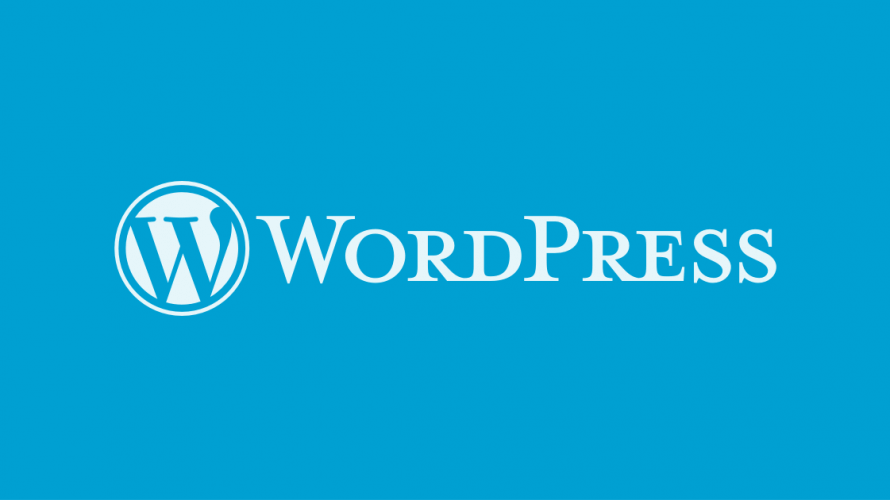
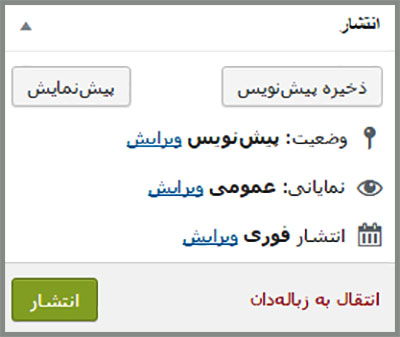
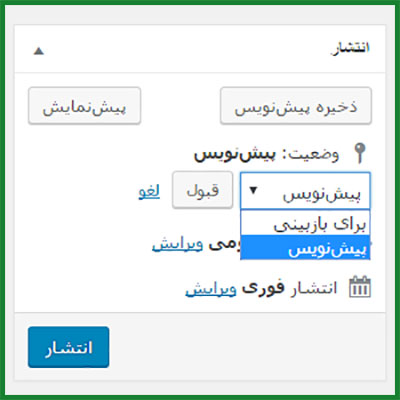
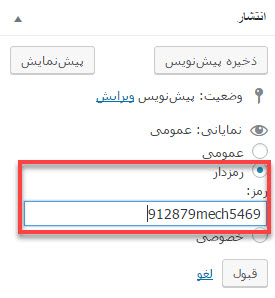
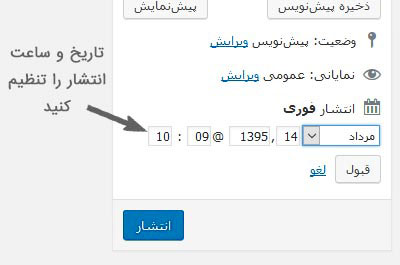
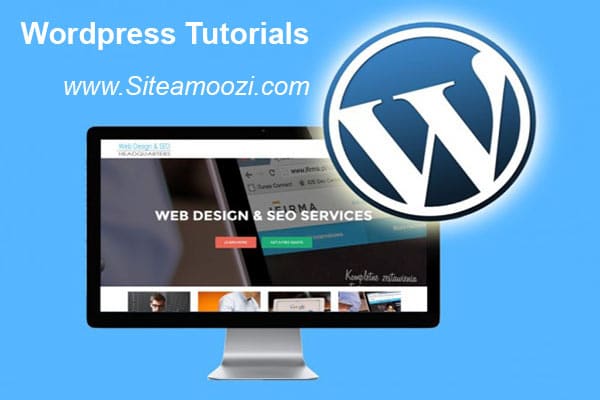



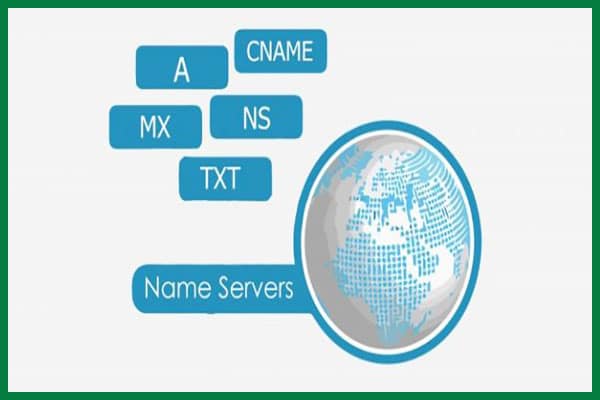


دیدگاهتان را بنویسید